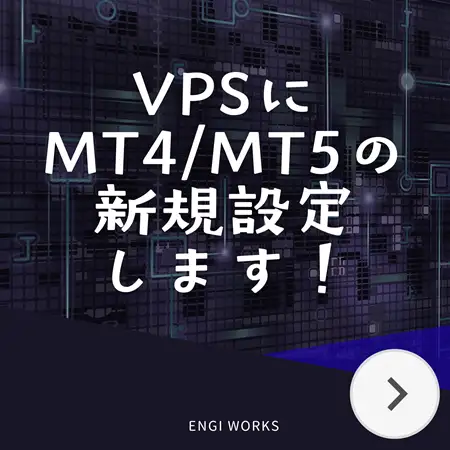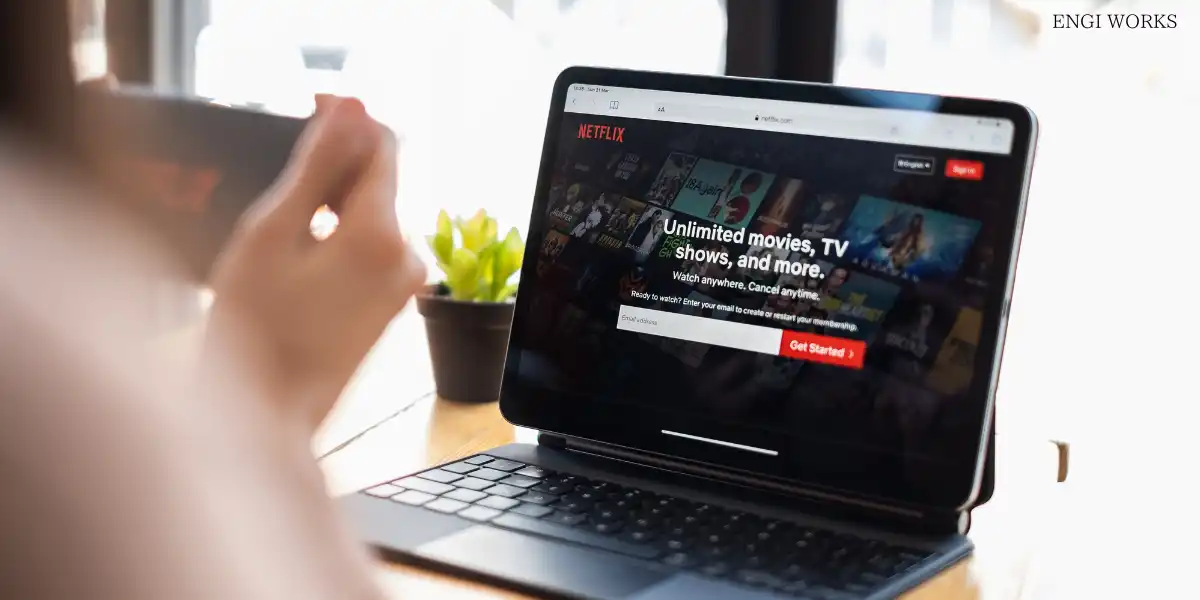
Netflixで動画配信されている動画をパソコンに保存したい!
Netflixをはじめ、動画配信サイトで配信されている動画は配信が終了してしまうと見ることができなくなります。
Netflixには動画をダウンロードできる機能はありますが、あくまでもNetflixアプリ内でのみ再生できるものです。
ですので、Netflixを解約したり、配信が終了した動画は端末に動画が残っていたとしても見ることはできません!
それを解決するアプリがStreamFab Netflixダウンローダーです。
StreamFabのNetflixダウンローダーを使うことで配信が終わってしまった動画も見ることができます。
 松本 葵
松本 葵スマホに保存することもできるので、どこでも楽しむことができますよ。
\ 無料で使えます /
この記事でわかること
【StreamFab】Netflixダウンローダーとは
StreamFabのNetflixダウンローダーとは一言でいうとNetflixの画面録画が可能になるアプリ。
Netflixでは公式で配信中の動画をダウンロードすることは出来ますが、あくまでもNetflixアプリ内で再生ができるだけに過ぎません。
StreamFabのNetflixダウンローダーを使わず、Netflixだけで動画視聴をしていると解約したり、配信中の動画の配信が終わってしまえば見ることは一切できません。
StreamFabのスペック(性能)
StreamFabはNetflixダウンローダーはかなりの高機能です。
- MP4ファイルとして保存が可能
- 最大 1080p(フルHD)画質でダウンロード
- ダウンロードが速く、一括ダウンロードも可能
StreamFabは、MP4ファイルとして保存することが可能です。MP4ファイルはWindows、Macやスマホ(iPhone・Android・iPad)などどんな端末でも再生ができるファイル形式です。
気になる画質もフルHD画質で超高画質な動画が保存可能です。
ダウンロード速度も速く、シリーズ物はワンクリックで一括ダウンロードも可能とかなり便利なアプリです。
\ 無料で使えます /
StreamFab Netflixダウンローダーの使い方
ここでは使い方を説明します。
アプリと言っても操作感覚はWebブラウザと変わらないので、すぐに動画をダウンロードできます。
まずはStreamFabをダウンロードしましょう。公式サイトが安全です。
下記の画像のような画面になりますので、「StreamFab」の「無料ダウンロード」ボタンをクリックします。
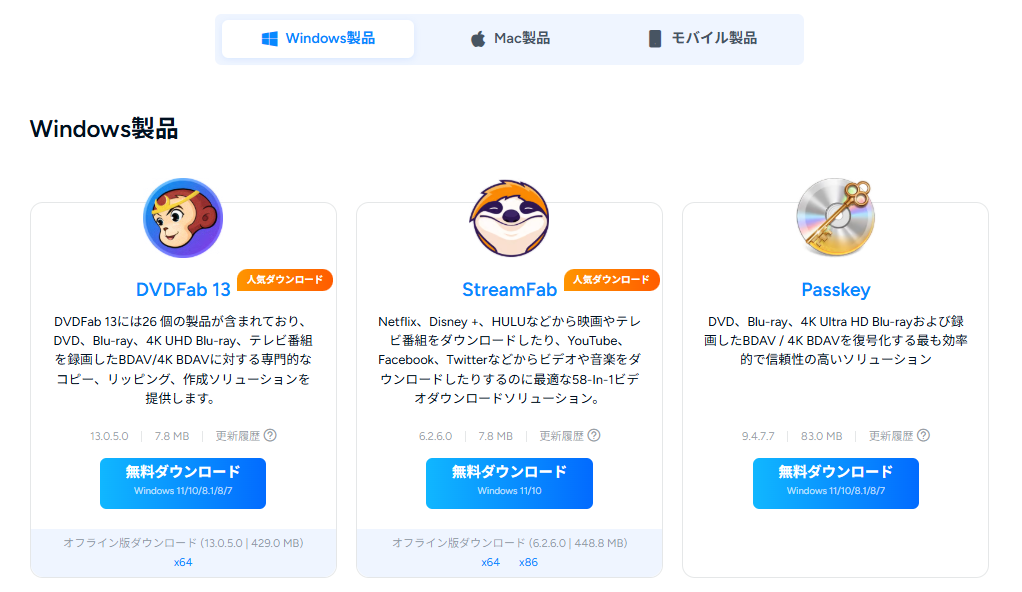
アプリのインストーラーがダウンロードされますので、画面にしたがってインストールを進めていきます。
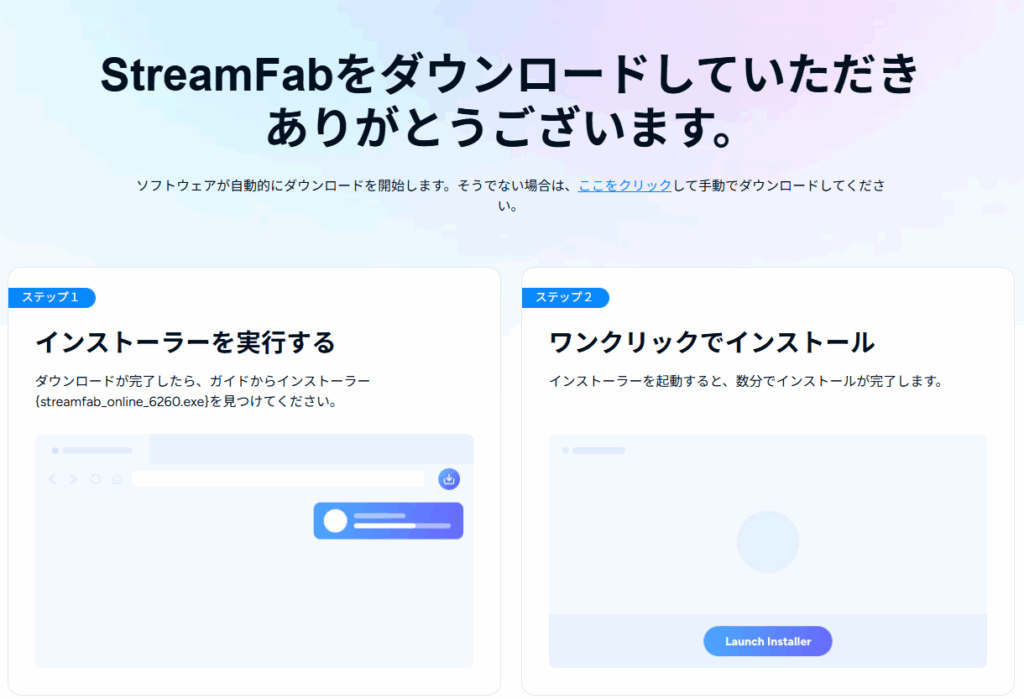
インストールが完了すると自動でStreamFabが起動します。もし、Netflixが自動で開いていない場合は画像のようにNetflixを選びます。
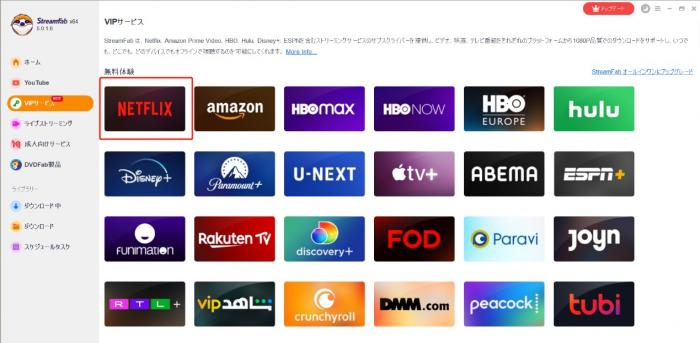
続いてNetflixにパソコンからログインをしましょう。
保存したい動画を選ぶと自動で動画の解析が始まります。完了すると以下のような画面が表示されます。シリーズ物は一括でダウンロードができてとても便利。
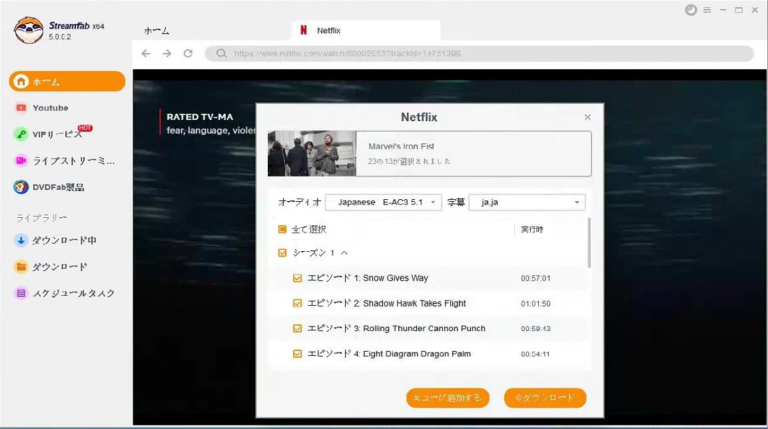
ダウンロードを開始すると左側にある「ダウンロード中」という項目でダウンロード状況を確認することができます。
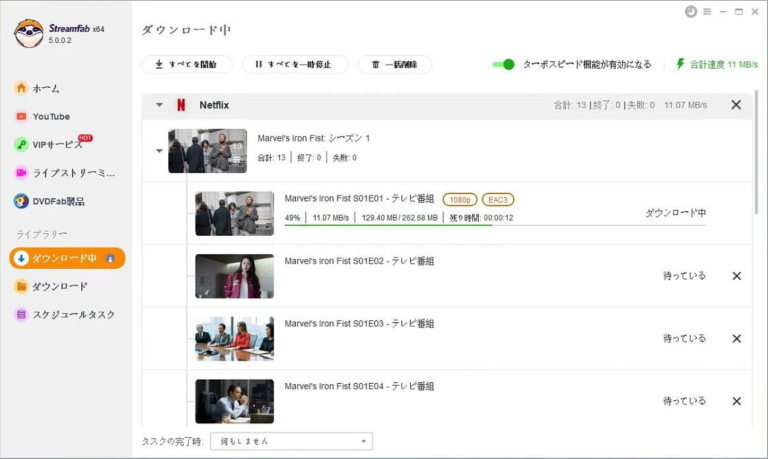
以上でNetflixをダウンロードする手順についての説明は終わりです。
StreamFabはお試しで3動画まで製品版とまたく同じ品質の動画がダウンロードできますので、自分のパソコンできちんと使えるか確認できて安心です。
【StreamFab】Netflixダウンローダーの使い方:まとめ
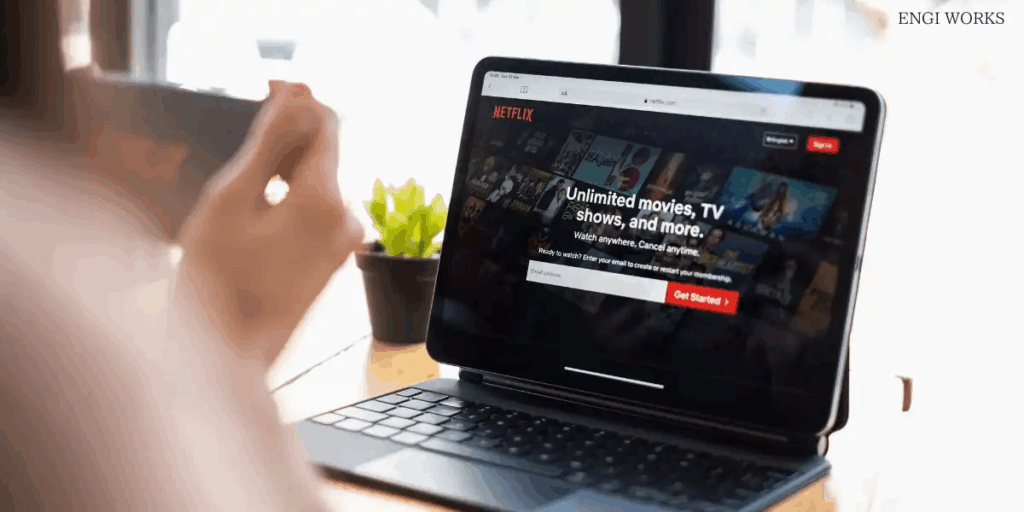
Netflixで配信されている動画を永久保存するならStreamFabは相性バツグンのアプリです。
StreamFabを使ったNetflixのダウンロード手順
- StreamFabをダウンロードする
- StreamFab内からNetflixへログインする
- 保存したい動画を選ぶ
- 動画保存完了!
Netflix公式アプリでも動画のダウンロードは可能ですが、Netflixのアプリ内での再生に限られます。そのため、解約した場合や、動画配信が終了した場合、Netflix公式アプリでダウンロードした動画は永久に見れなくなります。
StreamFabはPCやスマホで再生できるMP4形式で動画を保存するため、いつでもどこでも動画を楽しむことができます。通信も不要でNetflix公式アプリも不要!
StreamFabを使えば、お気に入り動画がいつまでも楽しめるというわけです。
\ 無料で使えます /
申し込む
ログイン
0 Comments
最も古い